本教程适用版本:WPS 365 点击免费使用
本教程适用版本:WPS Office 2019 PC版 点此使用
我们在日常办公的时候,经常会给Word文档设置多级标题,但是一个一个的去设置又麻烦又浪费时间,今天给大家讲一下,Word文档如何设置多级标题。
首先看到下方这些标题,是没有任何格式的:
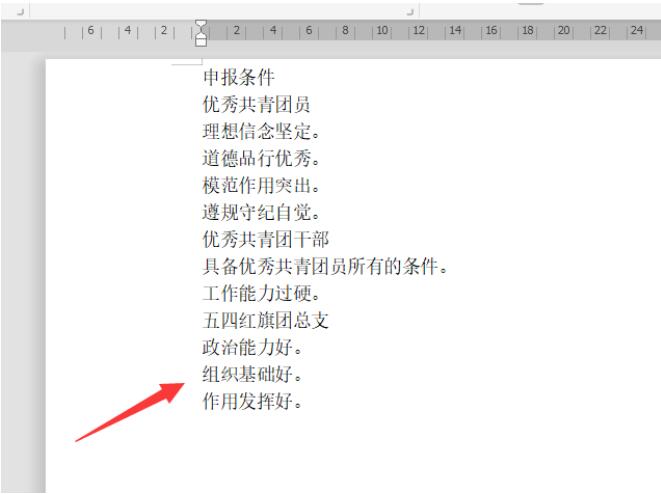 >>免费升级到企业版,赠超大存储空间
我们将光标放置第一个标题位置:
>>免费升级到企业版,赠超大存储空间
我们将光标放置第一个标题位置:
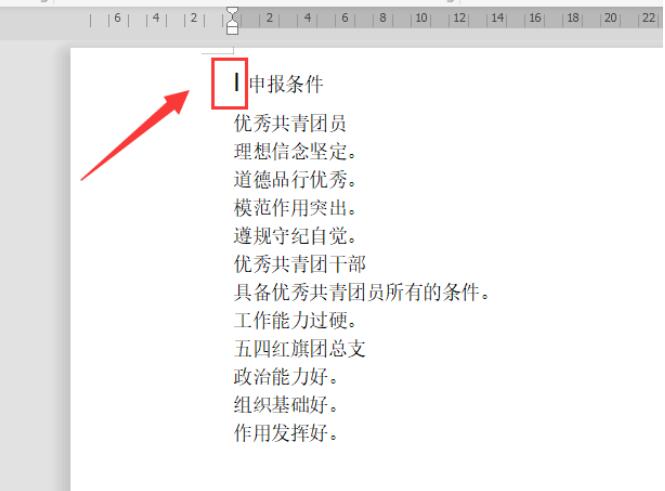 >>免费升级到企业版,赠超大存储空间
然后点击标题一:
>>免费升级到企业版,赠超大存储空间
然后点击标题一:
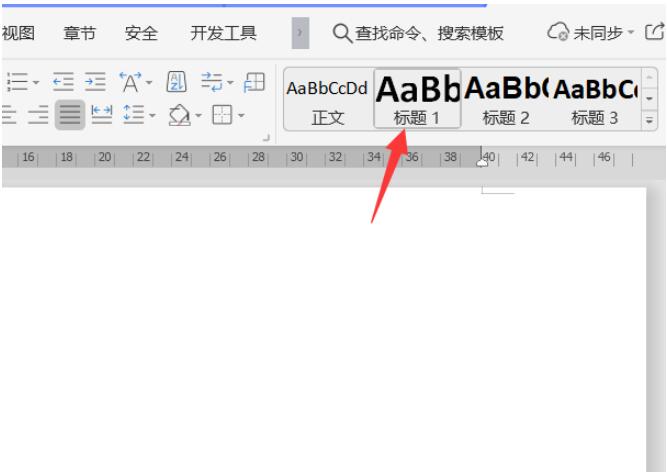 >>免费升级到企业版,赠超大存储空间
同样,将光标放置第二个标题位置,然后点击标题二:
>>免费升级到企业版,赠超大存储空间
同样,将光标放置第二个标题位置,然后点击标题二:
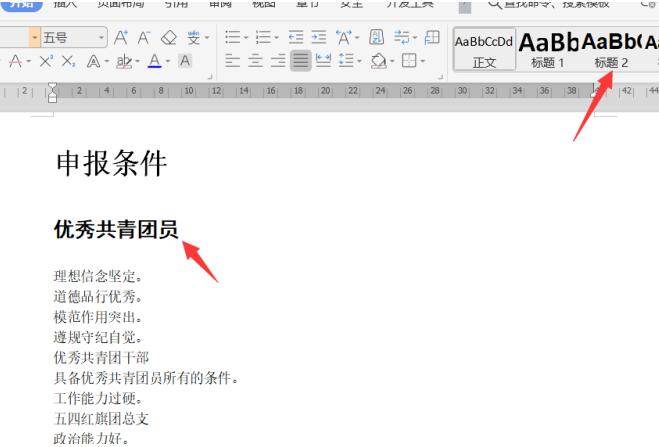 >>免费升级到企业版,赠超大存储空间
依此类推,全部设置好:
>>免费升级到企业版,赠超大存储空间
依此类推,全部设置好:
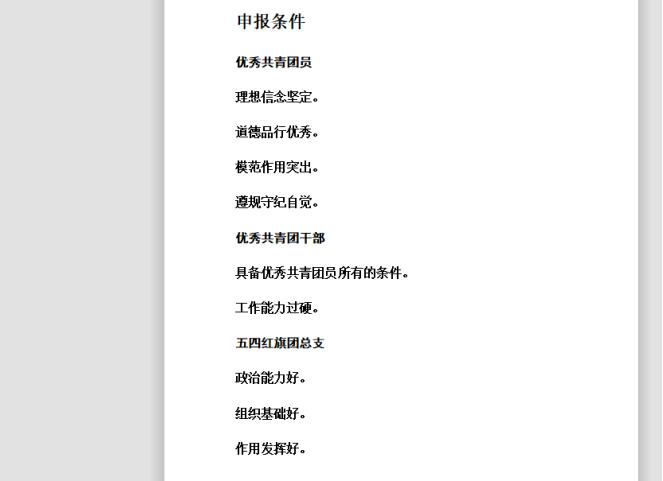 >>免费升级到企业版,赠超大存储空间
全部选择:
>>免费升级到企业版,赠超大存储空间
全部选择:
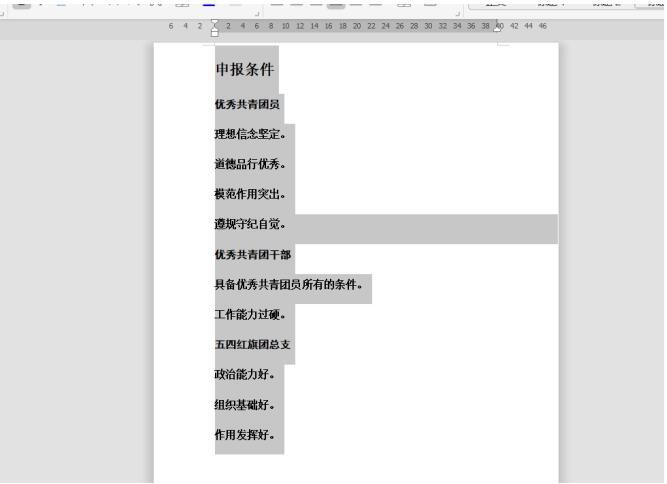 >>免费升级到企业版,赠超大存储空间
如下图,点击开始,点击编号工具,在下拉列表中点击多级列表编号的一种格式:
>>免费升级到企业版,赠超大存储空间
如下图,点击开始,点击编号工具,在下拉列表中点击多级列表编号的一种格式:
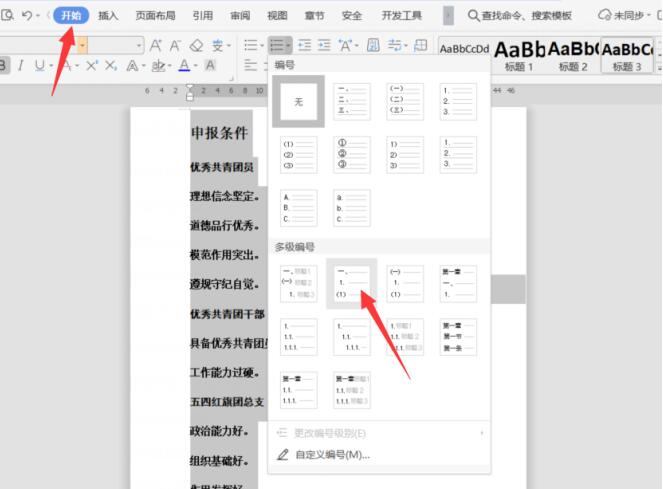 >>免费升级到企业版,赠超大存储空间
这样就完成啦:
>>免费升级到企业版,赠超大存储空间
这样就完成啦:
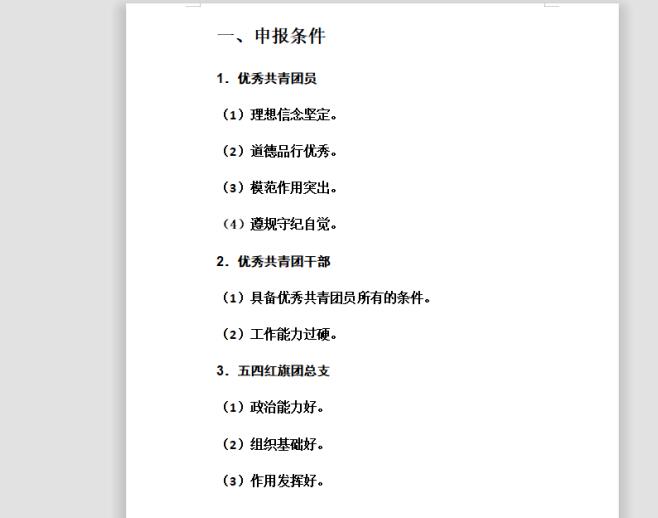 本教程适用版本:WPS Office 2019 PC版 点此使用
本教程适用版本:WPS Office 2019 PC版 点此使用

